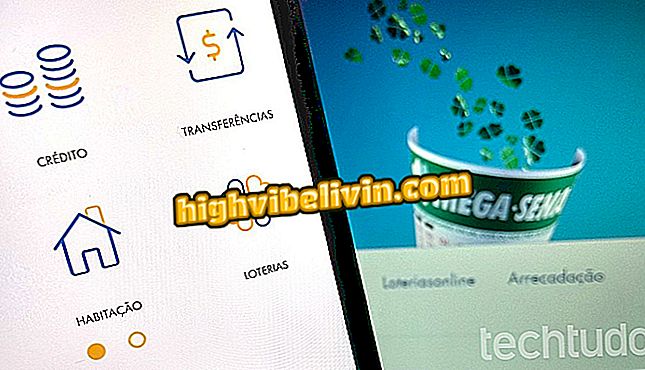Microsoft verhindert die Anmeldung bei Skype über das Facebook-Konto
Skype beendet ab Januar 2018 die Anmeldung am Tool über Facebook. Mit der Änderung muss der Benutzer entweder ein Microsoft-Konto erstellen oder eine vorhandene Registrierung in anderen Diensten verwenden, z. B. Xbox Live, Office Online, OneDrive, Outlook.com und Windows. Die Integration wurde beendet, da die neue Version des Tools für Desktop- und Mobilgeräte nicht mehr mit dem Anmelden bei sozialen Netzwerken kompatibel ist. Das Login über das Facebook-Profil ist weiterhin über Skype Web möglich.
Die Änderung bietet sich an, nur ein Kennwort für den Zugriff auf Microsoft-Ressourcen zu verwenden. Das heißt, der Benutzer kann mit demselben Konto in Skype, Office Online, Outlook, OneNote und OneDrive eingeben. Bisher war die Integration in Windows 10, der neuen App für Android und iPhone (iOS) und dem neuen Skype für Windows, MacOS und Linux nicht mehr möglich. So erstellen Sie ein Microsoft-E-Mail-Konto, speichern die Kontaktliste und sichern Ihren Konversationsverlauf.
Erstellen Sie ein Microsoft-Konto
Schritt 1. Wenn Sie noch kein Microsoft-Konto haben, gehen Sie zu (signup.live.com/signup) und befolgen Sie die auf dem Bildschirm angezeigten Schritte. Sie können ein Login mit Ihrer Handynummer oder E-Mail-Adresse erstellen.

Erstellen Sie ein Microsoft-Konto, um über E-Mail oder Handynummer auf Skype zuzugreifen
Schritt 2 Um die Registrierung über das Smartphone vorzunehmen, geben Sie Ihre Handynummer und Ihr Passwort ein. Dann geben Sie Ihren Vor- und Nachnamen ein.

Geben Sie Ihre Handynummer ein und erstellen Sie ein Passwort, um ein Skype-Konto zu erstellen
Schritt 3 Im nächsten Schritt muss der Benutzer den per SMS gesendeten Code eingeben, um die Erstellung des Kontos abzuschließen.

Geben Sie den per SMS gesendeten Code ein, um die Skype-Registrierung zu beenden
Speichern Sie die Skype-Kontaktliste
Schritt 1 Greifen Sie auf Ihr mit Facebook verknüpftes Skype-Konto zu.
Schritt 2. Gehen Sie dann zum Menü und klicken Sie auf "Kontakte". Dann drücken Sie "Advanced";

Zugriff auf die Skype-Kontaktsicherungsoption
Schritt 3 Klicken Sie auf "Kontakte sichern" und wählen Sie einen Ordner aus, in dem die Datei gespeichert werden soll.

Sicherung der Skype-Kontaktliste speichern
Schritt 4. Trennen Sie die Verbindung und greifen Sie auf Ihr neues Microsoft-Konto zu, das mit Skype verbunden ist. Klicken Sie dann auf "Kontakte" und dann auf "Erweitert". Klicken Sie abschließend auf "Kontakte aus Datei abrufen".

Wiederherstellen der Kontaktliste von einem anderen Skype-Konto
Schritt 5. Wählen Sie die Datei mit den Kontakten aus, die auf Ihrem PC gespeichert ist. Wenn Sie dies tun, wird Ihre Liste in das neue Konto aufgenommen.

Datei zum Importieren alter Skype-Kontakte auswählen
Sichern Sie Skype-Konversationen
Schritt 1. Greifen Sie auf Ihr mit Facebook verknüpftes Skype-Konto zu, gehen Sie zum Menü und klicken Sie auf Skype. Klicken Sie dann auf "Datenschutz".

Speichern des Skype-Gesprächsverlaufs
Schritt 2. Klicken Sie unter "Datenschutzeinstellungen" auf "Chat-Verlauf exportieren".

Skype-Chat-Verlauf exportieren
Schritt 3. Wählen Sie auf dem PC einen Ordner aus, um den Chatverlauf zu speichern.

Ordner auswählen, um den Skype-Konversationsverlauf zu speichern
Da dies ein neues Konto ist, müssen Sie es herunterladen, damit Sie die Daten nicht verlieren.
Fragen? Fragen Sie das Forum.